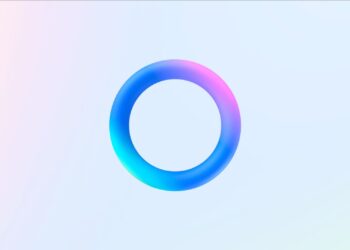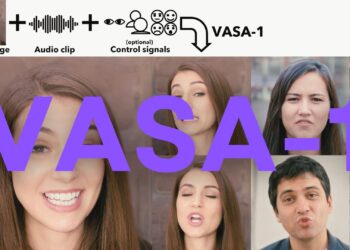Windows 10 cihazımı bul özelliği, kaybettiğiniz veya çalındığını düşündüğünüz bilgisayarınızı bulmanın en iyi yoludur. Peki Windows 10 ile birlikte gelen bu özellik nasıl kurulur ve nasıl kullanılır? İşte bilmeniz gereken her şey.
Windows 10 cihazımı bul özelliği
Önceleri, kaybedilmiş bir PC’yi bulmak için kullanılabilecek yerleşik bir Windows aracı yoktu. Bu eksikliği fark eden Microsoft, Windows 10 için yayınladığı büyük bir güncelleme ile birlikte cihazımı bul isimli bir özellik kullanıma sundu. Bu özellik, cihazın nerede olduğunu harita üzerinde gösteriyor ve sahibinin kolay bir şekilde bulmasını sağlıyor.
Söz konusu özellik yalnızca dizüstü bilgisayarlarda değil, masaüstü bilgisayarlarda ve Windows 10 işletim sistemine sahip tabletlerde de kullanılabiliyor. Bu özelliği kullanmak için ilk olarak Microsoft hesabı ile oturum açmak ve konum ayarlarını etkinleştirmek gerekiyor. Şayet siz de cihazımı bul özelliği nasıl kullanılır sorusunun yanıtını arıyorsanız, aşağıdaki adımları takip edin.
Windows 10 cihazımı bul özelliği kurulumu
- İlk olarak bilgisayarınızın Başlat menüsünü açmak için Windows simgesine dokunun.
- Ardından Ayarlar’ı seçin.
- Açılan ekranın alt kısmında yer alan Güncelleme ve Güvenlik seçeneğine tıklayın.
- Açılan menünün alt kısmında yer alan Cihazımı Bul’u seçeneğine tıklayın. Şayet bu seçeneği görmüyorsanız, Windows Güncelleme seçeneğine basın, güncellemeleri kontrol ettirin. Ve bilgisayarınızı en son sürüme yükseltin.
- Karşınıza gelecek ekranda, Cihazımı Bul özelliğinin kapalı olduğu yazısı ve bu yazının altında Değiştir şeklinde bir seçenek yer alacaktır.
- Cihazımın konumunu periyodik olarak kaydet seçeneğini Açık hala getirin.
Cihazımı bul özelliğinin kullanımı
- Cihazımı bul özelliğini kullanarak kaybolan veya çalınan bir bilgisayarı bulmak için, buraya tıklayarak Microsoft’un aygıtlar sayfasına girip Oturum Aç yazısına tıklayın.
- Hesap bilgilerinizi doğru bir şekilde girerek oturum açın.
- Ekranın sağ kısmında üstte yer alan Cihazımı Bul seçeneğine tıklayın.
- Kaybettiğiniz veya çalındığınız bilgisayarınız harita üzerinde gösterilecektir.
- Maalesef Cihazımı Bul özelliği, bilgisayarınızı kilitlemenize veya silmenize izin vermez. Belki gelecek güncellemelerle birlikte bu da mümkün hale gelir.
Windows 10‘daki cihazımı bul özelliğini kullanmak ve kayıp bir bilgisayarı bulmak işte bu kadar basittir. Artık haritada işaretli olan konuma giderek PC’nizi bulabilirsiniz.